利用销售团队的活动¶
活动 是与 Odoo 数据库中的记录相关联的后续任务。可以在数据库中包含聊天对话串、看板视图、列表视图或应用程序活动视图的任何页面上安排活动。
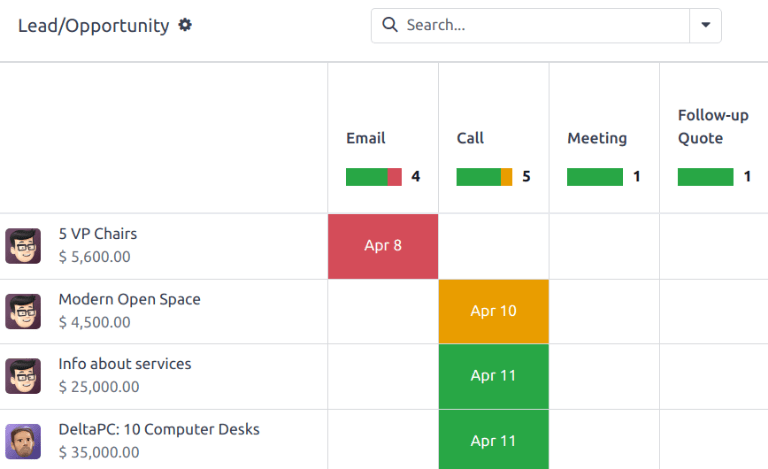
为线索和机会计划的活动。¶
活动类型¶
CRM 应用程序中提供一组预配置的活动类型。要查看可用活动类型列表,请导航至 。
注解
数据库中还有其他活动类型,可通过不同的应用程序使用。要访问活动类型的完整列表,请访问 ,然后滚动到 讨论 部分,并点击 活动类型 。
CRM 应用程序的预设活动类型如下:
电子邮件 :在聊天中添加提醒,提示销售人员发送电子邮件。
电话呼叫 :打开一个日历链接,销售人员可以安排时间致电联系人。
会议 :打开一个日历链接,销售人员可以安排时间与联系人开会。
待办事项 :向聊天记录添加一个通用提醒任务。
上传文档 :在活动上添加一个链接,外部文档可通过该链接上传。请注意,使用此活动类型不需要 文档 应用。
注解
如果安装了其他应用程序(如 销售 或 会计 ),则 CRM 应用中会提供其他活动类型。
创建新活动类型¶
要创建新活动类型,请点击页面左上角的 新建 ,打开空白表单。
在表单顶部,首先为新活动类型选择一个 名称 。
活动设置¶
动作¶
操作 字段指定了活动的意图。某些操作会在计划活动后触发特定行为。
如果选择 上传文档 ,则会在聊天记录中的计划活动中直接添加上传文档的链接。
如果选择了 电话呼叫 或 会议 ,用户就可以选择打开日历,为该活动安排时间。
如果选择 请求签名 ,则会在聊天记录中的计划活动上添加链接,弹出签名请求窗口。
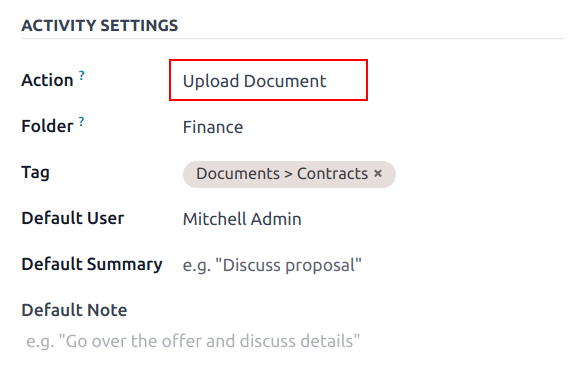
注解
可选择的活动类型上的操作,会根据当前安装在数据库中的应用程序而有所不同。
默认用户¶
要在计划此活动类型时将此活动自动分配给特定用户,请从 默认用户 下拉菜单中选择一个名称。如果此字段留空,活动将分配给创建活动的用户。
默认摘要¶
要在创建此活动类型时包含备注,请在 默认摘要 字段中输入备注。
注解
创建活动时,将包含 默认用户 和 默认摘要 字段中的信息。但是,可以在计划或保存活动之前更改它们。
下一个活动¶
要在活动标记完成后自动建议或触发新活动,必须设置 连锁类型 。
建议下一个活动¶
在 链接类型 字段中,选择 建议下一项活动 。执行此操作后,下面的字段就会变为 建议 。点击 建议 字段下拉菜单,选择要推荐作为此活动类型后续任务的任何活动。
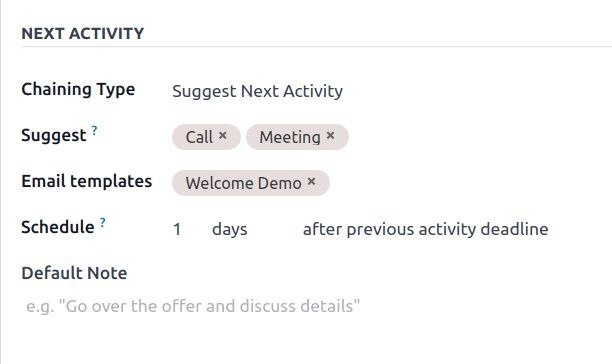
在 时间安排 字段中,为这些活动选择默认截止日期。为此,请配置所需的 日 、 周 或 月 数目。然后,决定它应该发生在 完成日期之后 ,还是在 上一个活动截止日期之后 。
安排活动前,可更改此 排期 字段的信息。
完成所有配置后,单击 保存 。
注解
如果活动的 连锁类型 设置为 建议下一个活动 ,且 建议 字段中列出了活动,则会向用户显示后续步骤的活动建议。
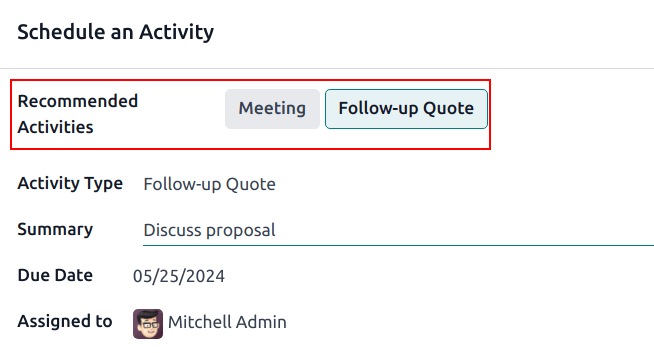
触发下一个活动¶
将 连锁类型 设置为 触发下一个活动 ,在活动完成后,会立即启动下一个活动。
如果在 连锁类型 字段中选择了 触发下一个活动 ,下方的字段将变为 触发器 。从 触发器 字段下拉菜单中,选择此活动完成后应启动的活动。
在 时间安排 字段中,为这些活动选择默认截止日期。为此,请配置所需的 日 、 周 或 月 数目。然后,决定它应该发生在 完成日期之后 ,还是在 上一个活动截止日期之后 。
安排活动前,可更改此 排期 字段的信息。
完成所有配置后,单击 保存 。
注解
当活动的 链式类型 设置为 触发下一个活动 时,将活动标记为 完成 会立即启动 触发 字段中列出的下一个活动。
活动追踪¶
为了使管道保持最新状态并准确反映活动的状态,一旦与线索交互,应立即将相关活动标记为 完成 。这确保可以根据需要安排下一个活动,同时防止管道因过期活动而变得混乱。
当管道保持最新并准确反映其跟踪的交互时,它的效果最佳。
活动计划¶
活动计划 是预配置的活动序列。启动活动计划后,序列中的每个活动都会自动安排。
要创建新计划,请导航至 。点击页面左上角的 新建 以打开一个空白的 线索计划 表单。
在 计划名称 字段中输入新计划的名称。在 要创建的活动 标签页中,点击 添加一行 以添加新活动。
从下拉菜单中选择一个 活动类型 。点击 查看更多 查看所有可用活动类型的完整列表,或创建一个 新的活动类型 。
接下来,在 摘要 字段中输入详细信息以描述活动的具体内容,包括对销售人员的指示或活动完成后需要提供的信息。此字段的内容将包含在已安排的活动中,并且可以稍后编辑。
在 分配 字段中,选择以下选项之一:
启动时询问 :活动在计划安排时分配给用户。
默认用户 :活动始终分配给特定用户。
如果在 分配 字段中选择了 默认用户 ,请在 分配给 字段中选择一个用户。
小技巧
活动计划可以包含分配给默认用户和在计划启动时分配用户的活动。
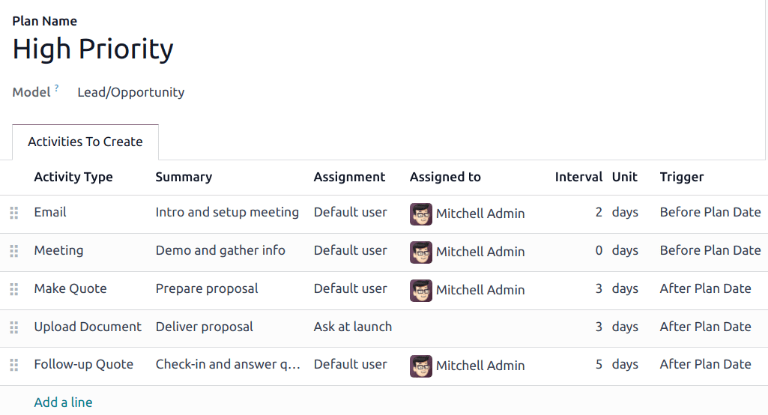
接下来,为活动配置时间轴。活动可以安排在计划日期之前或之后发生。使用 间隔 和 单位 字段设置此活动的截止时间。最后,在 触发 字段中选择活动应在计划日期之前还是之后发生。
Example
创建了一个活动计划以处理高优先级线索。具体而言,这些线索应尽快联系,并在初次接触后的两天内安排会议。该计划配置了以下活动:
计划日期前两天发送电子邮件
计划日期当天举行会议
计划日期后三天制作报价
计划日期后三天上传文档
计划日期后五天跟进
这将 计划日期 设置为会议的截止日期,这是计划的目标。在此之前,有时间联系客户并为会议做准备。在此之后,销售人员有时间制作报价、上传文档并进行跟进。
对计划中包含的每个活动重复这些步骤。
启动活动计划¶
要在 CRM 机会上启动活动计划,请导航至 ,然后点击机会的看板卡片以打开它。
在聊天记录的右上角,点击 活动 以打开 安排活动 弹出窗口。
在 计划 字段中,选择要启动的活动计划。这将生成一个 计划摘要 ,列出计划中包含的活动。使用日历弹出窗口选择 计划日期 。这将根据在 活动计划 中配置的时间间隔更新 计划摘要 的截止日期。
在 分配给 字段中选择一个用户。该用户将被分配到计划中配置为 启动时询问 的任何活动。
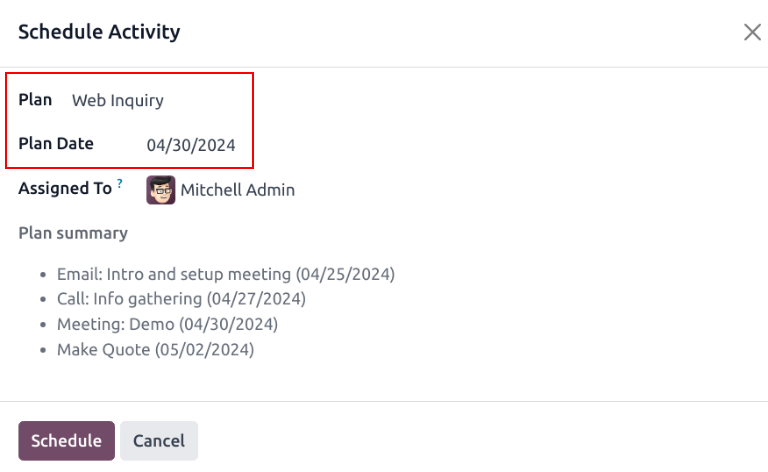
点击 计划 。
除了每项活动外,计划的细节也会添加到沟通栏中。
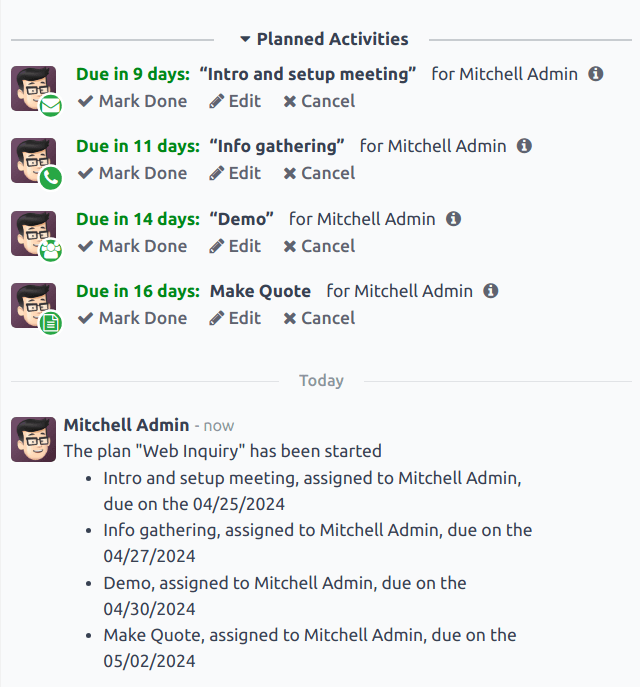
参见